primiți o conexiune securizată eșuată în browserul Firefox? Există câteva moduri în care puteți remedia eroarea Firefox secure connection failed și le-am discuta în acest articol.
ghid pas cu pas pentru remedierea conexiunii securizate a eșuat în Firefox
soluția #1: Verificați software-ul de securitate pentru scanarea SSL
fiecare software de securitate de pe piață are o caracteristică numită scanare SSL sau filtrare SSL. Aceasta este o caracteristică care este concepută pentru a vă asigura că nu vizitați accidental un site web cu certificat SSL expirat (acesta este un algoritm care ar trebui să vă protejeze datele pe orice site web pe care este instalat). Cu toate acestea, uneori software-ul dvs. de securitate vă poate împiedica să vizitați un site web, deoarece a etichetat certificatul SSL al site-ului respectiv ca expirat sau nevalid.
pentru a remedia acest lucru, trebuie să vizitați opțiunea Setări a software-ului de securitate pe care îl utilizați și să localizați caracteristica de scanare SSL a software-ului. După ce îl găsiți, debifați caseta care indică dacă este activată. După ce dezactivați această caracteristică pe software-ul dvs. de securitate, ar trebui să încercați să vizitați din nou site-ul web.
dacă această eroare persistă, atunci ar trebui să încercați următoarea soluție.
soluție #2: Modificați setarea SSL a browserului Firefox
Pasul # 1 :primul lucru pe care trebuie să-l faceți este să tastați în bara de adrese a browserului Firefox comanda „despre: Config”
![]()
Pasul #2: o casetă pop-up ar trebui să apară cu avertismentul „acest lucru ar putea anula garanția!”faceți clic pe opțiunea Accept riscul!
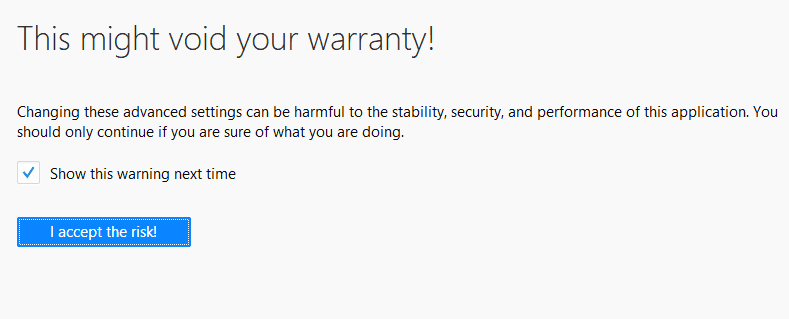
Pasul #3: în caseta de căutare care apare, tastați cuvintele „securitate.ssl.enable_ocsp_stapling”.
Pasul #4: valoarea noului rezultat care apare va indica „adevărat.”Faceți dublu clic pe valoare pentru a o schimba în „fals”.
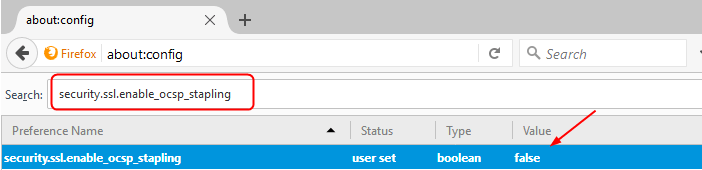
Pasul #5: Încercați să vă conectați la site-ul web pe care încercați să îl vizitați și să vedeți dacă acest lucru a remediat eroarea. Dacă acest lucru nu funcționează, mergeți la următoarea soluție.
soluția #3: Setarea Proxy a browserului Firefox
când setarea proxy a computerului dvs. nu este setată corect pentru a naviga pe internet, este posibil să primiți și această eroare. Pentru a rezolva această problemă, vă rugăm să luați în considerare pașii de mai jos.
Pasul #1: în bara de meniu Firefox, navigați prin meniul Instrumente și faceți clic pe fila opțiune.
Pasul #2: pe noua pagină care apare, navigați la panoul advance și faceți clic pe fila etichetată rețea.
Pasul #3: în câmpul de conectare deschis, faceți clic pe butonul etichetat ca setare.
Pasul # 4: O nouă casetă pop-up ar trebui să apară pe ecran cu setarea conexiunii la titlu.
Pasul #5: în fereastra de conectare pe care ați deschis-o acum, căutați conexiunea Proxy manuală și verificați dacă este selectată.
Pasul #6: dacă este selectată conexiunea Proxy manuală, înseamnă că va trebui să verificați singur toate câmpurile protocolului. Cu toate acestea, dacă nu sunteți sigur ce să faceți în legătură cu ceva din această fereastră, este recomandat să contactați administratorul de rețea.
Pasul # 7: Dacă conexiunea Proxy manuală nu este selectată, lăsați-o așa cum este și închideți fereastra de setare a conexiunii și apelați administratorul de rețea.
în cele din urmă, ar trebui să verificați dacă SSL este instalat corect sau nu. Dacă SSL nu este configurat corect, atunci poate arunca un astfel de tip de eroare. Mai mult, ar trebui să actualizați Firefox în timp util, deoarece noile actualizări pot revoca suportul algoritmului vechi sau alte modificări de securitate.
Related Post:
- SSL_ERROR_RX_RECORD_TOO_LONG Firefox
- ERR_SSL_VERSION_INTERFERENCE
- ERR_SSL_PROTOCOL_ERROR
- ERR_CONNECTION_REFUSED